Пошаговая инструкция по удалению Internet Explorer 8 в Windows 7
Эта статья поможет вам безопасно и полностью удалить Internet Explorer 8 с вашего компьютера под управлением Windows Следуйте нашим советам и инструкциям, чтобы сделать это правильно.
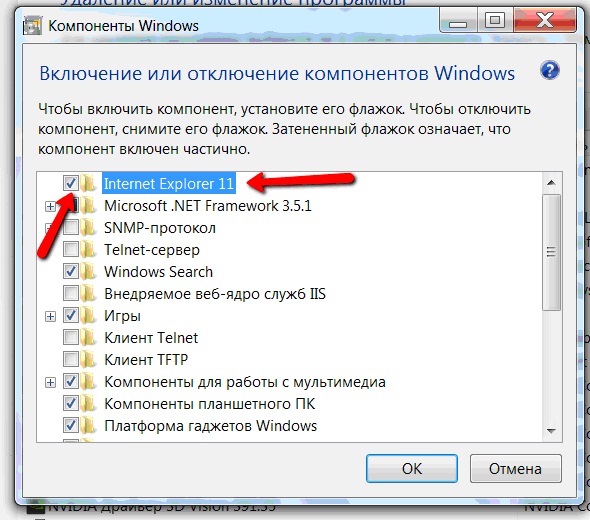
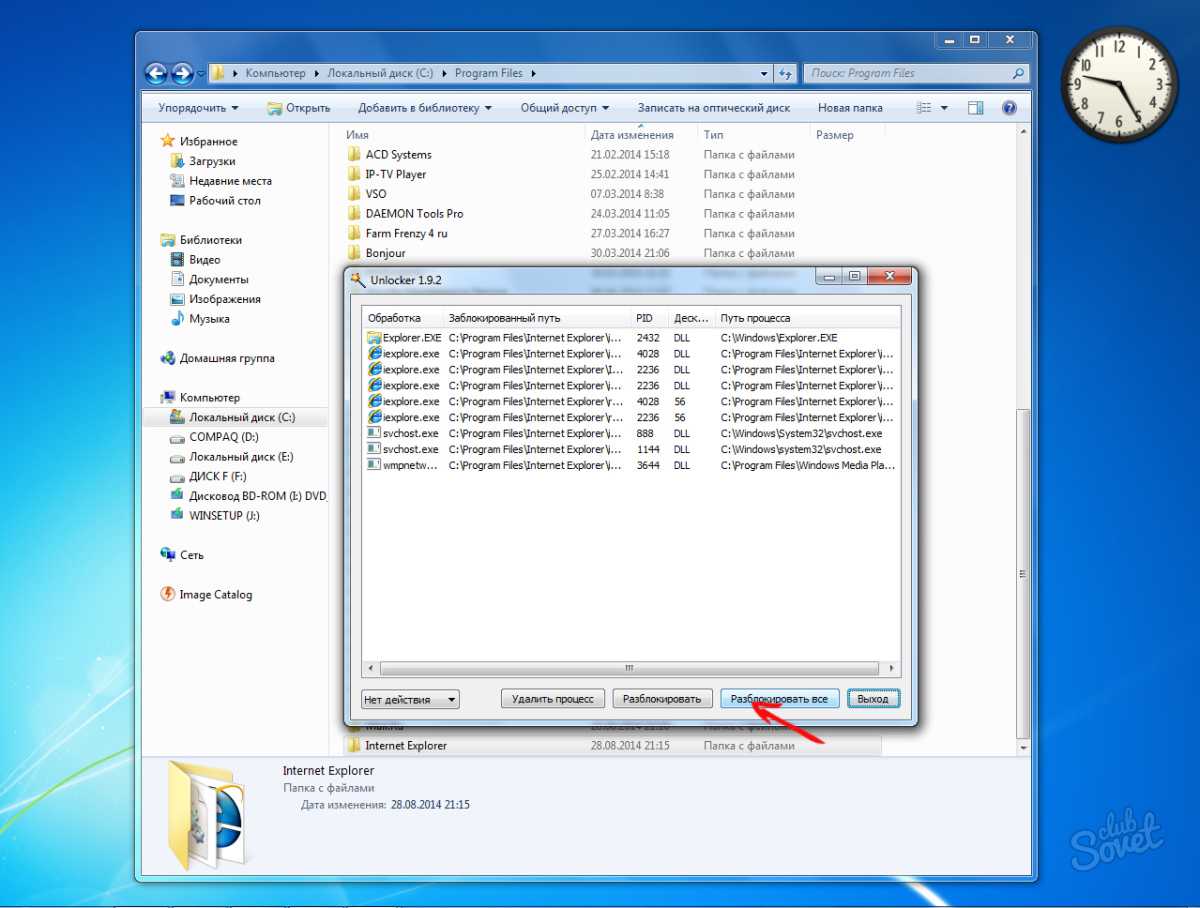
Откройте Панель управления и перейдите в раздел Программы и компоненты.

Как удалить Internet Explorer


Найдите ссылку Просмотр установленных обновлений в левом меню и нажмите на нее.

Как удалить Internet Explorer в Windows 8
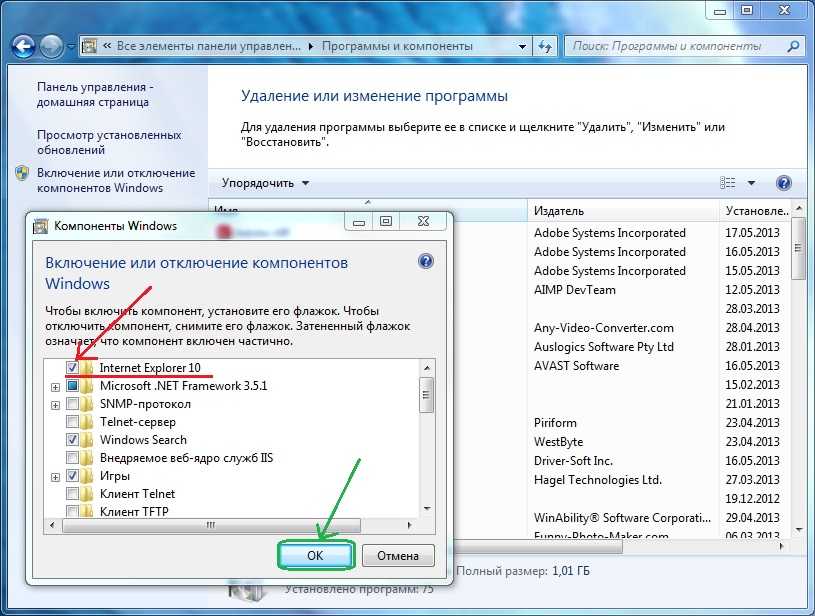

В списке установленных обновлений найдите Windows Internet Explorer 8.

Как удалить internet explorer в windows 7
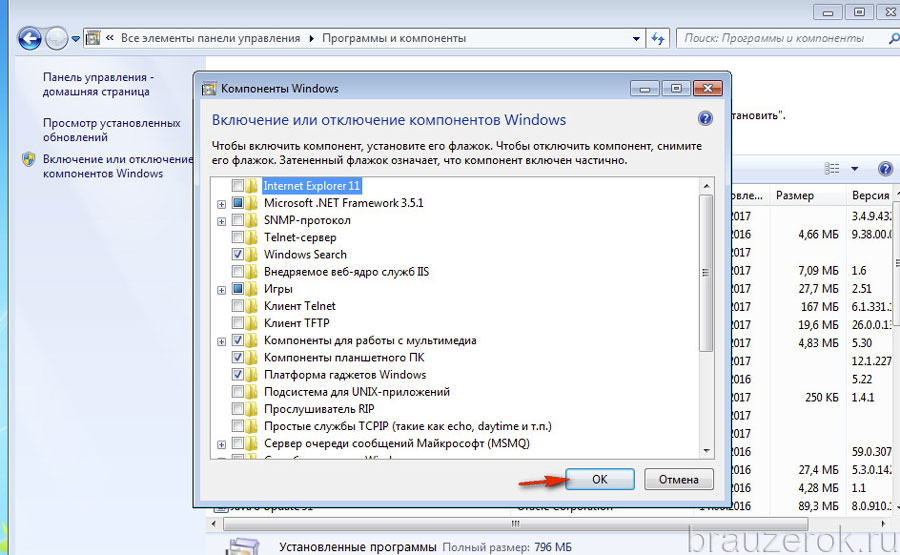
Выделите Windows Internet Explorer 8 и нажмите Удалить.

Как отключить (удалить) Internet Explorer в Windows 7
Перезагрузите компьютер для завершения процесса удаления.

Как удалить Internet Explorer в Windows 7
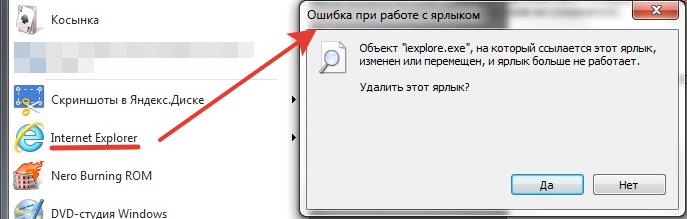
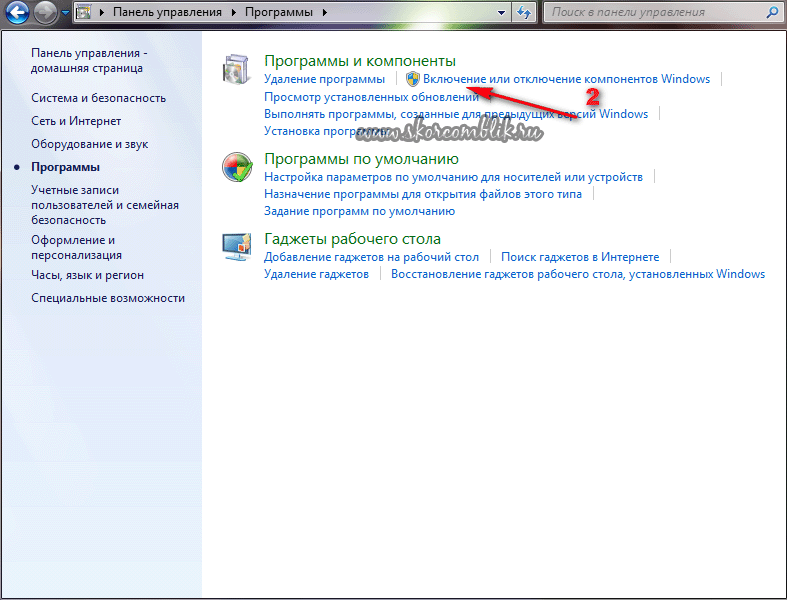
Если Internet Explorer 8 не отображается в списке обновлений, возможно, он был установлен как компонент Windows.

как удалить internet explorer 8 на windows 7

Для удаления компонента Windows откройте Панель управления и перейдите в раздел Программы и компоненты.

Как удалить Internet Explorer Windows 7
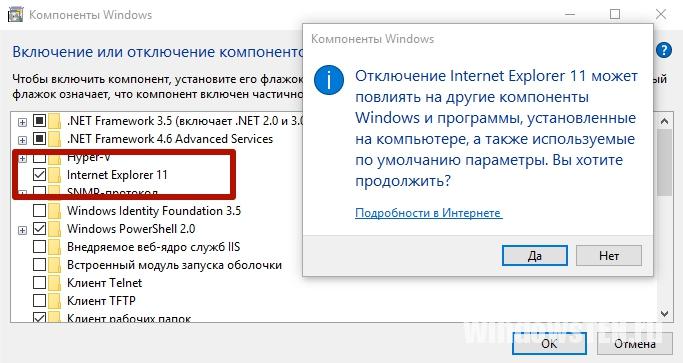
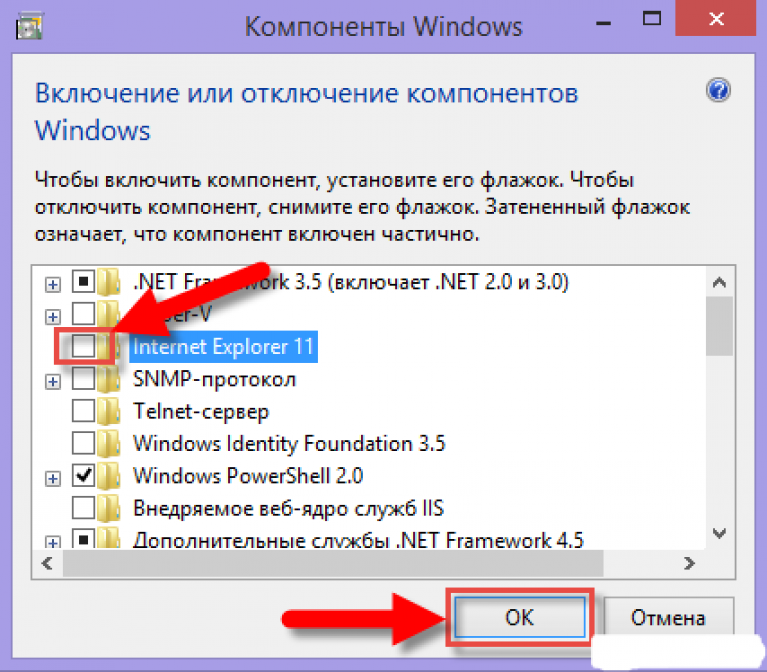
Выберите Включение или отключение компонентов Windows в левом меню.

Как удалить Интернет Эксплорер на Виндовс 10
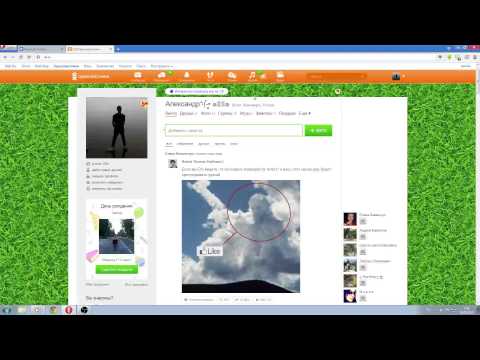
Как убрать (удалить) Internet Explorer в любом Windows 7, 8.1

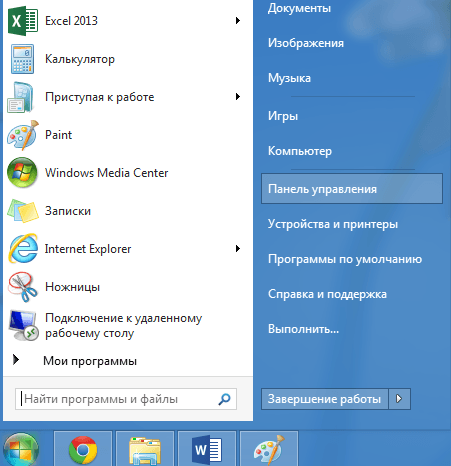
Найдите и снимите флажок с Internet Explorer 8.


Нажмите ОК и перезагрузите компьютер для завершения процесса удаления.

Как удалить Internet Explorer в Windows 7